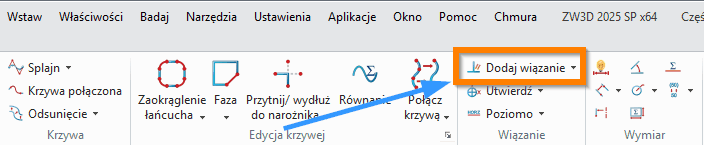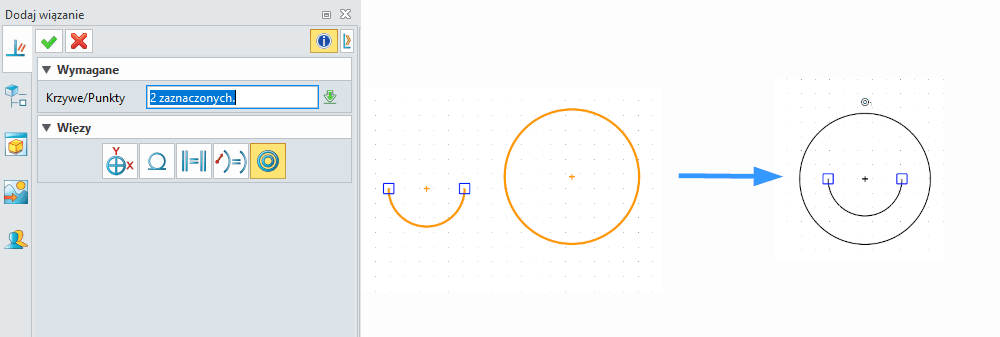Umożliwia wstawianie wiązań do geometrii rysunku 2D.
Operacje > Szkic > Wiązanie
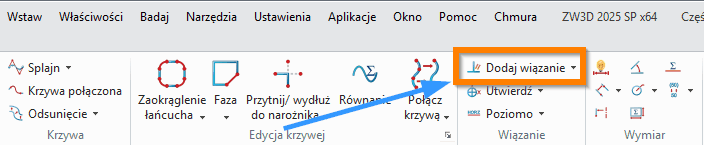
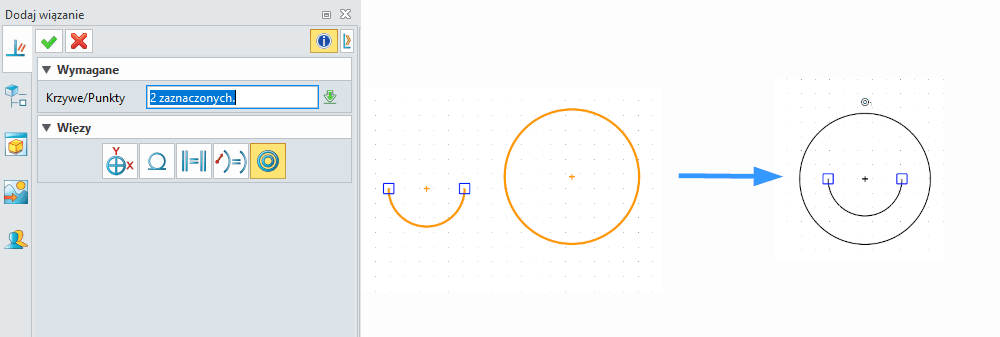
Aby skorzystać z funkcji wymagane jest wskazanie Krzywych / Punktów. W zależności od tego jakie elementy szkicu zaznaczymy, oraz w jakich mogą być zależnościach, wyświetlać się będą możliwe Więzy do wyboru:
 Utwierdź: Mocuje element w jego bieżącym położeniu. Linia lub krzywa nie może zostać obracana ani przesuwana. Koło nie może być obracane, przesuwane i skalowane.
Utwierdź: Mocuje element w jego bieżącym położeniu. Linia lub krzywa nie może zostać obracana ani przesuwana. Koło nie może być obracane, przesuwane i skalowane.
 Punkty poziomo: Tworzy poziome wiązanie punktów względem elementu bazowego i jego wartości w osi Y (pierwszego, który wybierzemy w kolejności). Można wybrać wiele punktów, które zostaną przywiązane do pierwszego elementu bazowego.
Punkty poziomo: Tworzy poziome wiązanie punktów względem elementu bazowego i jego wartości w osi Y (pierwszego, który wybierzemy w kolejności). Można wybrać wiele punktów, które zostaną przywiązane do pierwszego elementu bazowego.
 Punkty pionowo: Tworzy pionowe wiązanie punktów względem elementu bazowego i jego wartości w osi X (pierwszego, który wybierzemy w kolejności). Można wybrać wiele punktów, które zostaną przywiązane do pierwszego elementu bazowego.
Punkty pionowo: Tworzy pionowe wiązanie punktów względem elementu bazowego i jego wartości w osi X (pierwszego, który wybierzemy w kolejności). Można wybrać wiele punktów, które zostaną przywiązane do pierwszego elementu bazowego.
 Punkt środkowy pomiędzy: Tworzy wiązanie punktu pomiędzy dwoma punktami bazowymi, tak że pozostaje on zawsze pośrodku. Przesunięcie któregokolwiek z punktów bazowych powoduje przesunięcie punktu tak, że pozostaje on zawsze pośrodku pomiędzy nimi. Aby skorzystać z wiązania należy wskazać pierwszy punkt bazowy, drugi punkt bazowy a następnie trzeci punkt wobec którego ma zostać wprowadzone wiązanie.
Punkt środkowy pomiędzy: Tworzy wiązanie punktu pomiędzy dwoma punktami bazowymi, tak że pozostaje on zawsze pośrodku. Przesunięcie któregokolwiek z punktów bazowych powoduje przesunięcie punktu tak, że pozostaje on zawsze pośrodku pomiędzy nimi. Aby skorzystać z wiązania należy wskazać pierwszy punkt bazowy, drugi punkt bazowy a następnie trzeci punkt wobec którego ma zostać wprowadzone wiązanie.
 Punkt środkowy pomiędzy w osi X: Tworzy wiązanie punktu pomiędzy dwoma punktami bazowymi, tak, że zostaje on zawsze pośrodku w osi X, nie będąc utwierdzonym w osi Y. Przesunięcie któregokolwiek z punktów bazowych powoduje przesunięcie punktu tak, że pozostaje on zawsze pośrodku w osi X. Aby skorzystać z wiązania należy wskazać pierwszy punkt bazowy, drugi punkt bazowy a następnie trzeci punkt wobec którego ma zostać wprowadzone wiązanie.
Punkt środkowy pomiędzy w osi X: Tworzy wiązanie punktu pomiędzy dwoma punktami bazowymi, tak, że zostaje on zawsze pośrodku w osi X, nie będąc utwierdzonym w osi Y. Przesunięcie któregokolwiek z punktów bazowych powoduje przesunięcie punktu tak, że pozostaje on zawsze pośrodku w osi X. Aby skorzystać z wiązania należy wskazać pierwszy punkt bazowy, drugi punkt bazowy a następnie trzeci punkt wobec którego ma zostać wprowadzone wiązanie.
 Punkt środkowy pomiędzy w osi Y: Tworzy wiązanie punktu pomiędzy dwoma punktami bazowymi, tak, że zostaje on zawsze pośrodku w osi Y, nie będąc utwierdzonym w osi X. Przesunięcie któregokolwiek z punktów bazowych powoduje przesunięcie punktu tak, że pozostaje on zawsze pośrodku w osi Y. Aby skorzystać z wiązania należy wskazać pierwszy punkt bazowy, drugi punkt bazowy a następnie trzeci punkt wobec którego ma zostać wprowadzone wiązanie.
Punkt środkowy pomiędzy w osi Y: Tworzy wiązanie punktu pomiędzy dwoma punktami bazowymi, tak, że zostaje on zawsze pośrodku w osi Y, nie będąc utwierdzonym w osi X. Przesunięcie któregokolwiek z punktów bazowych powoduje przesunięcie punktu tak, że pozostaje on zawsze pośrodku w osi Y. Aby skorzystać z wiązania należy wskazać pierwszy punkt bazowy, drugi punkt bazowy a następnie trzeci punkt wobec którego ma zostać wprowadzone wiązanie.
 Punkt do linii / krzywej: Tworzy wiązanie punktów do linii, łuku, okręgu lub krzywej. Wszelkie modyfikacje krzywych bazowych nie wpłynie na odseparowanie związanych z nią punktów do momentu usunięcia więzów. Najpierw wybieramy krzywą bazową, a następnie punkty z nią związane.
Punkt do linii / krzywej: Tworzy wiązanie punktów do linii, łuku, okręgu lub krzywej. Wszelkie modyfikacje krzywych bazowych nie wpłynie na odseparowanie związanych z nią punktów do momentu usunięcia więzów. Najpierw wybieramy krzywą bazową, a następnie punkty z nią związane.
 Punkt do przecięcia: Tworzy wiązanie punktów w miejscu przecięcia się krzywych, łuków i okręgów. Najpierw należy wybrać dwie krzywe a następnie punkty, które mają zostać przywiązane.
Punkt do przecięcia: Tworzy wiązanie punktów w miejscu przecięcia się krzywych, łuków i okręgów. Najpierw należy wybrać dwie krzywe a następnie punkty, które mają zostać przywiązane.
 Punkt wspólny: Tworzy wiązanie dwóch lub więcej punktów, które nachodzą na siebie tworząc w przestrzeni XY na rysunku punkt wspólny. Wszystkie wybrane punkty wspólne zostana przesunięte do punktu bazowego (pierwszego przy wyborze) po ich wyborze i zatwierdzeniu. Po utworzeniu więzu modyfikacja obiektów, które zawierają punkty wspólne (przesuwanie, obrót, powiększanie) będzie niosła za sobą zmianę w geometrii rysunku.
Punkt wspólny: Tworzy wiązanie dwóch lub więcej punktów, które nachodzą na siebie tworząc w przestrzeni XY na rysunku punkt wspólny. Wszystkie wybrane punkty wspólne zostana przesunięte do punktu bazowego (pierwszego przy wyborze) po ich wyborze i zatwierdzeniu. Po utworzeniu więzu modyfikacja obiektów, które zawierają punkty wspólne (przesuwanie, obrót, powiększanie) będzie niosła za sobą zmianę w geometrii rysunku.
 Poziomo: Tworzy wiązanie poziome na linii. Wystarczy wybrać jedną lub więcej linii aby były związane w poziomie.Wszelkie modyfikacje, poza obrotem utrzymują związane linie w poziomie.
Poziomo: Tworzy wiązanie poziome na linii. Wystarczy wybrać jedną lub więcej linii aby były związane w poziomie.Wszelkie modyfikacje, poza obrotem utrzymują związane linie w poziomie.
 Pionowo: Tworzy wiązanie pionowe na linii. Wystarczy wybrać jedną lub więcej linii aby były związane w poziomie. Wszelkie modyfikacje, poza obrotem utrzymują związane linie w pionie.
Pionowo: Tworzy wiązanie pionowe na linii. Wystarczy wybrać jedną lub więcej linii aby były związane w poziomie. Wszelkie modyfikacje, poza obrotem utrzymują związane linie w pionie.
 Symetrycznie: Tworzy wiązanie symetryczne dla punktów wobec linii środkowej. Należy najpierw wybrać linię środkową a następnie punkty, które mają być ułożone symetrycznie względem linii środkowej. Po utworzeniu wiązania przesuwane punkty bedą modyfikować związany układ dążąc do symetrii względem linii środkowej.
Symetrycznie: Tworzy wiązanie symetryczne dla punktów wobec linii środkowej. Należy najpierw wybrać linię środkową a następnie punkty, które mają być ułożone symetrycznie względem linii środkowej. Po utworzeniu wiązania przesuwane punkty bedą modyfikować związany układ dążąc do symetrii względem linii środkowej.
 Częściowa symetria: Tworzy wiązanie dla lini, łuków i okręgów względem linii środkowej. Należy najpierw wybrać linię środkową a następnie obiekty, które mają być ułożone symetrycznie wzgledem linii środkowej. Gdy więzy są stworzone przesuwanie linii, łuków i okręgów będzie modyfikować układ powiązanych elementów dążąc do zachowania symetrii względem linii środkowej.
Częściowa symetria: Tworzy wiązanie dla lini, łuków i okręgów względem linii środkowej. Należy najpierw wybrać linię środkową a następnie obiekty, które mają być ułożone symetrycznie wzgledem linii środkowej. Gdy więzy są stworzone przesuwanie linii, łuków i okręgów będzie modyfikować układ powiązanych elementów dążąc do zachowania symetrii względem linii środkowej.
 Prostopadłe: Tworzy wiązanie prostopadłe dla linii i krzywych do linii bazowej. Należy najpierw wybrać linię bazową a następnie linie lub krzywe, które mają być prostopadłe. Przesuwanie elementów rysunku gdy układ linii bazowej i linii lub krzywych jest związany powoduje modyfikację geometrii rysunku.
Prostopadłe: Tworzy wiązanie prostopadłe dla linii i krzywych do linii bazowej. Należy najpierw wybrać linię bazową a następnie linie lub krzywe, które mają być prostopadłe. Przesuwanie elementów rysunku gdy układ linii bazowej i linii lub krzywych jest związany powoduje modyfikację geometrii rysunku.
 Równolegle: Tworzy wiązanie równoległe dla linii do linii bazowej. Należy najpierw wybrać linię bazową, a następnie linie, które maja być do niej równoległe. Gdy linie są związane, możemy zmienić kąt linii bazowej chwytając ją za jeden z końców. Powiązana linia również zmieni położenie o ten sam kąt i dystans. Powiązaną linię możemy jedynie przybliżać lub oddalać względem linii bazowej zachowując równoległość.
Równolegle: Tworzy wiązanie równoległe dla linii do linii bazowej. Należy najpierw wybrać linię bazową, a następnie linie, które maja być do niej równoległe. Gdy linie są związane, możemy zmienić kąt linii bazowej chwytając ją za jeden z końców. Powiązana linia również zmieni położenie o ten sam kąt i dystans. Powiązaną linię możemy jedynie przybliżać lub oddalać względem linii bazowej zachowując równoległość.
 Współliniowość: Tworzy wiązanie współliniowości pomiędzy linią bazową a linią. Najpierw należy wybrać linię bazową, a następnie linię lub linie które mają być współliniowe.
Współliniowość: Tworzy wiązanie współliniowości pomiędzy linią bazową a linią. Najpierw należy wybrać linię bazową, a następnie linię lub linie które mają być współliniowe.
 Styczność: Tworzy wiązanie styczności pomiędzy linią, krzywą, łukiem, okręgiem oraz osią X lub Y. Należy najpierw wybrać obiekt bazowy, a następnie obiekt lub obiekty które mają być do niego styczne. Gdy wiązanie jest aktywne wszelkie modyfikacje układu będą niosły przenoszenie związanych stycznością obiektów.
Styczność: Tworzy wiązanie styczności pomiędzy linią, krzywą, łukiem, okręgiem oraz osią X lub Y. Należy najpierw wybrać obiekt bazowy, a następnie obiekt lub obiekty które mają być do niego styczne. Gdy wiązanie jest aktywne wszelkie modyfikacje układu będą niosły przenoszenie związanych stycznością obiektów.
 Równa długość: Tworzy wiązanie równej długości pomiedzy linią, krzywą lub łukiem a linią, krzywą lub łukiem bazowym. Należy wybrać najpierw linię, łuk lub krzywą bazową a następnie linie, łuki lub krzywe które mają mieć taką samą długość. Zmiana długości obiektu bazowego będzie skutkować zmianą długości powiązanych obiektów. Ważne jest aby obiekt, który ma mieć równą długość do obiektu bazowego nie miał zdefiniowanego wymiaru.
Równa długość: Tworzy wiązanie równej długości pomiedzy linią, krzywą lub łukiem a linią, krzywą lub łukiem bazowym. Należy wybrać najpierw linię, łuk lub krzywą bazową a następnie linie, łuki lub krzywe które mają mieć taką samą długość. Zmiana długości obiektu bazowego będzie skutkować zmianą długości powiązanych obiektów. Ważne jest aby obiekt, który ma mieć równą długość do obiektu bazowego nie miał zdefiniowanego wymiaru.
 Równy promień: Tworzy wiązanie równego promienia łuku lub okręgu do łuku lub okręgu bazowego. Należy najpierw wskazać obiekt bazowy, a następnie łuk lub okręg, który ma być związany. Ważne aby wiązany obiekt nie miał zdefiniowanego wymiaru.
Równy promień: Tworzy wiązanie równego promienia łuku lub okręgu do łuku lub okręgu bazowego. Należy najpierw wskazać obiekt bazowy, a następnie łuk lub okręg, który ma być związany. Ważne aby wiązany obiekt nie miał zdefiniowanego wymiaru.
 Do środka: Tworzy wiązanie punktu środka dla łuku, okręgu, elipsy lub punktu posiadającego zdefiniowany środek do łuku, okręgu, elipsy lub innego obiektu bazowego posiadającego zdefiniowany środek. Należy najpierw wybrać obiekt bazowy a następnie obiekt, który ma mieć wspólny środek. Wszelkie zmiany na obiektach przy wiązaniu do środka będą dążyć do zachowania koncentryczności.
Do środka: Tworzy wiązanie punktu środka dla łuku, okręgu, elipsy lub punktu posiadającego zdefiniowany środek do łuku, okręgu, elipsy lub innego obiektu bazowego posiadającego zdefiniowany środek. Należy najpierw wybrać obiekt bazowy a następnie obiekt, który ma mieć wspólny środek. Wszelkie zmiany na obiektach przy wiązaniu do środka będą dążyć do zachowania koncentryczności.
 Pokaż więzy: Aby sprawdzić jakie wiązania ma interesujący nas obiekt należy zaznaczyć go Lewym Przyciskiem Myszy, a następnie kliknąć Prawy Przycisk myszy i z rozwijanej listy wybrać polecenie Pokaż więzy.
Pokaż więzy: Aby sprawdzić jakie wiązania ma interesujący nas obiekt należy zaznaczyć go Lewym Przyciskiem Myszy, a następnie kliknąć Prawy Przycisk myszy i z rozwijanej listy wybrać polecenie Pokaż więzy.
Synonimy:
Dodawanie wiązań